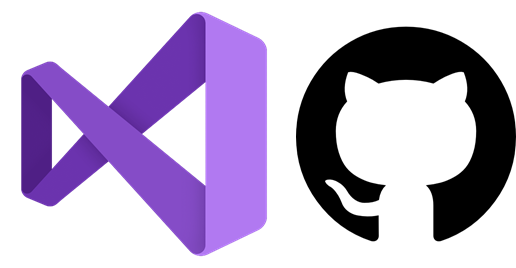
지금까지는 항상 visual studio code에서만 git과 github을 사용해왔는데, c/c++ 파일도 github에 기록하는게 좋을 것 같아서 visual studio 2019에서 github 연동을 시도해보았다!
평소에는 눈여겨보지 않았지만 이미 메뉴바에 Git이라는 메뉴가 하나 있을 정도로 visual studio 2019는 github과 연동하기 아주 쉬웠다.
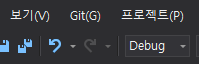
지금부터 본격적으로 시작해보겠다!
Github Extension for Visual Studio 다운로드
확장 메뉴에서 확장 관리에 들어간다
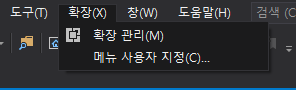
그럼 다음과 같은 탭이 열리는데, Github Extension for Visual Studio(아마 맨 위에 있을 것이다)를 다운받는다.
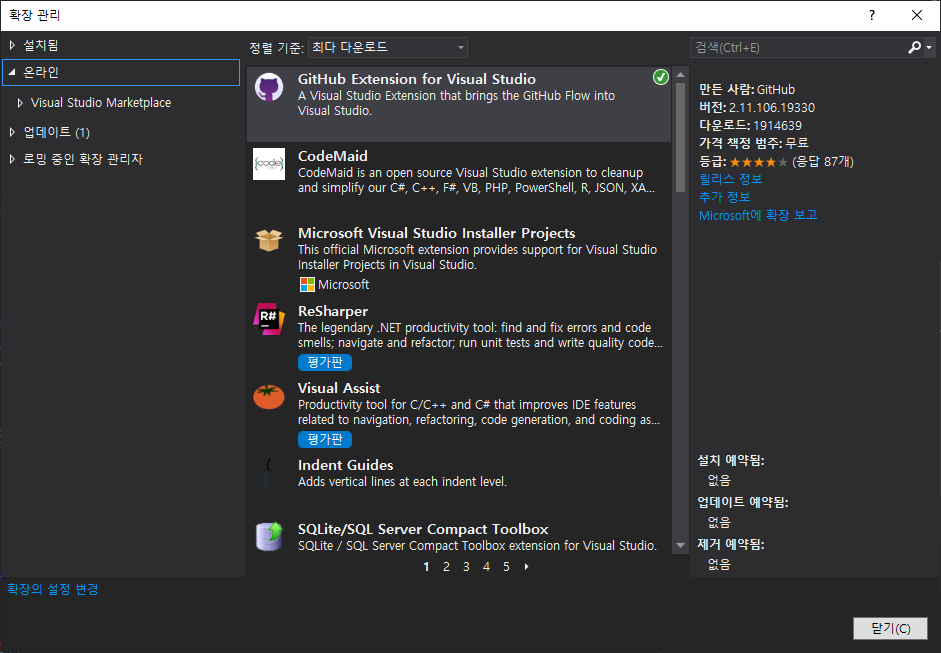
재시작 하라는 팝업이 뜨면 잠시 Visual studio를 종료하면 자동으로 설치가 진행된다.
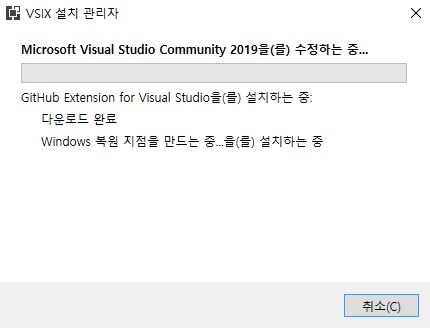
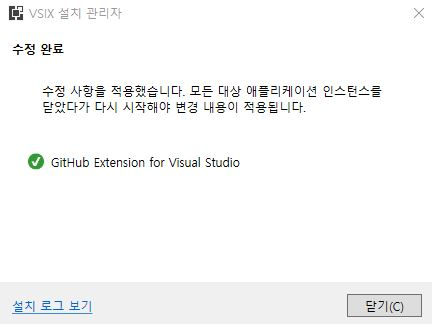
다음과 같은 화면이 뜨면 설치 완료!
Github 연동하기
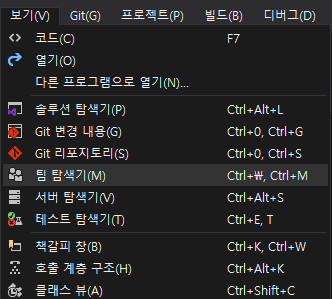
보기 메뉴에서 팀 탐색기를 선택한다.
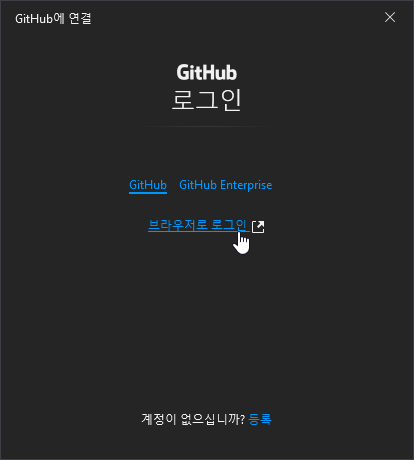
다음과 같은 창이 뜨면 계정이 있다면 브라우저로 로그인, 계정이 없다면 등록을 진행하면 된다.
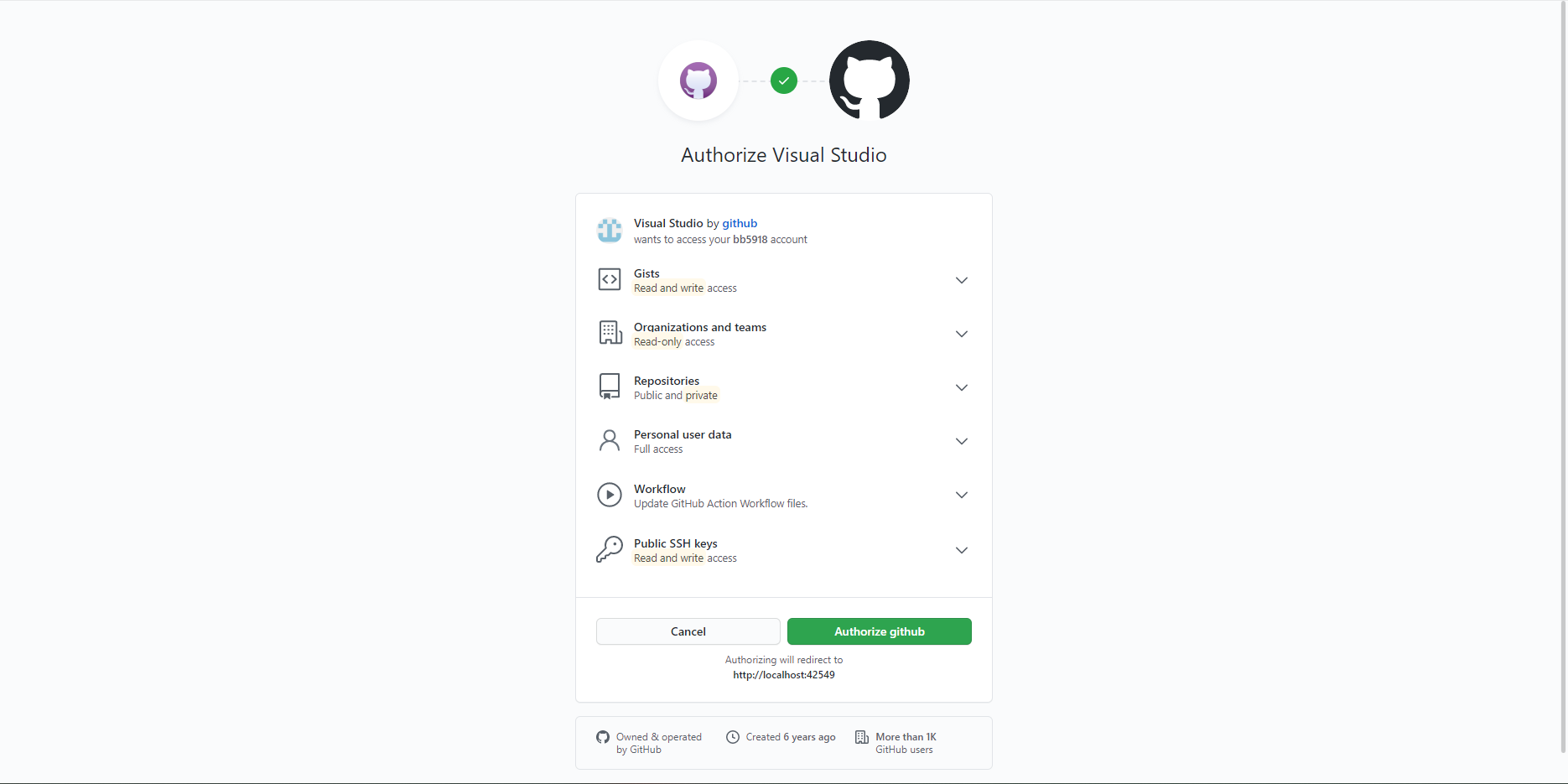
위의 화면에서 Authrize github을 클릭하면 연동 완료!!
Repository 생성
새로 Repository를 생성하는 방법도 있고, 기존에 github에 있던 repository를 가져오는 방법도 있다.
새 리포지토리 생성방법
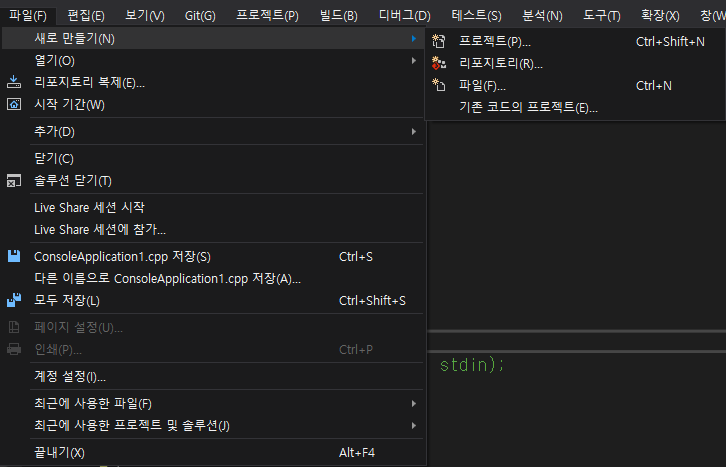
새 리포지토리 생성 방법은 아주 많다. 그 중에서 가장 간단한 방법은 새 프로젝트 생성한 것 처럼
파일 > 새로 만들기 > 리포지토리를 생성하면 끝!
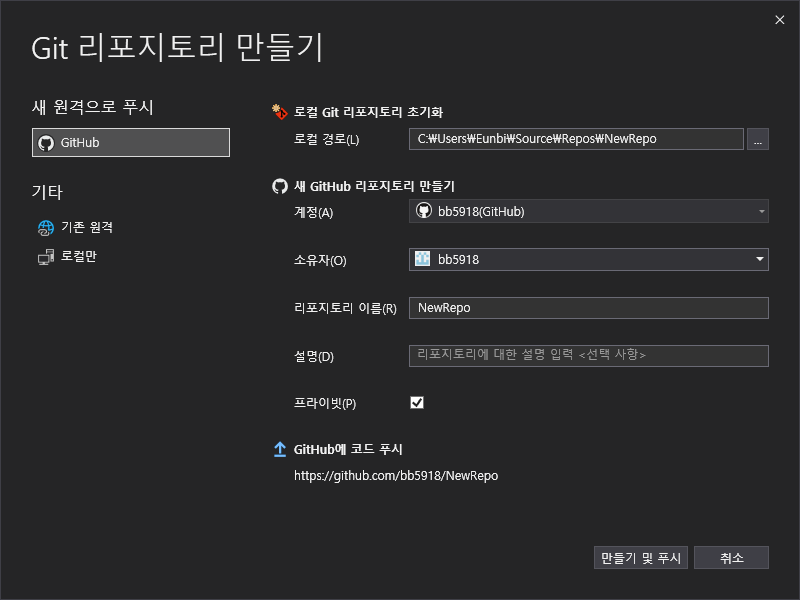
여기에서 자신의 계정을 연동하고, 이름과 설명 프라이빗 설정까지 할 수 있다.
생성하는 동시에 github에 푸시가 된다!
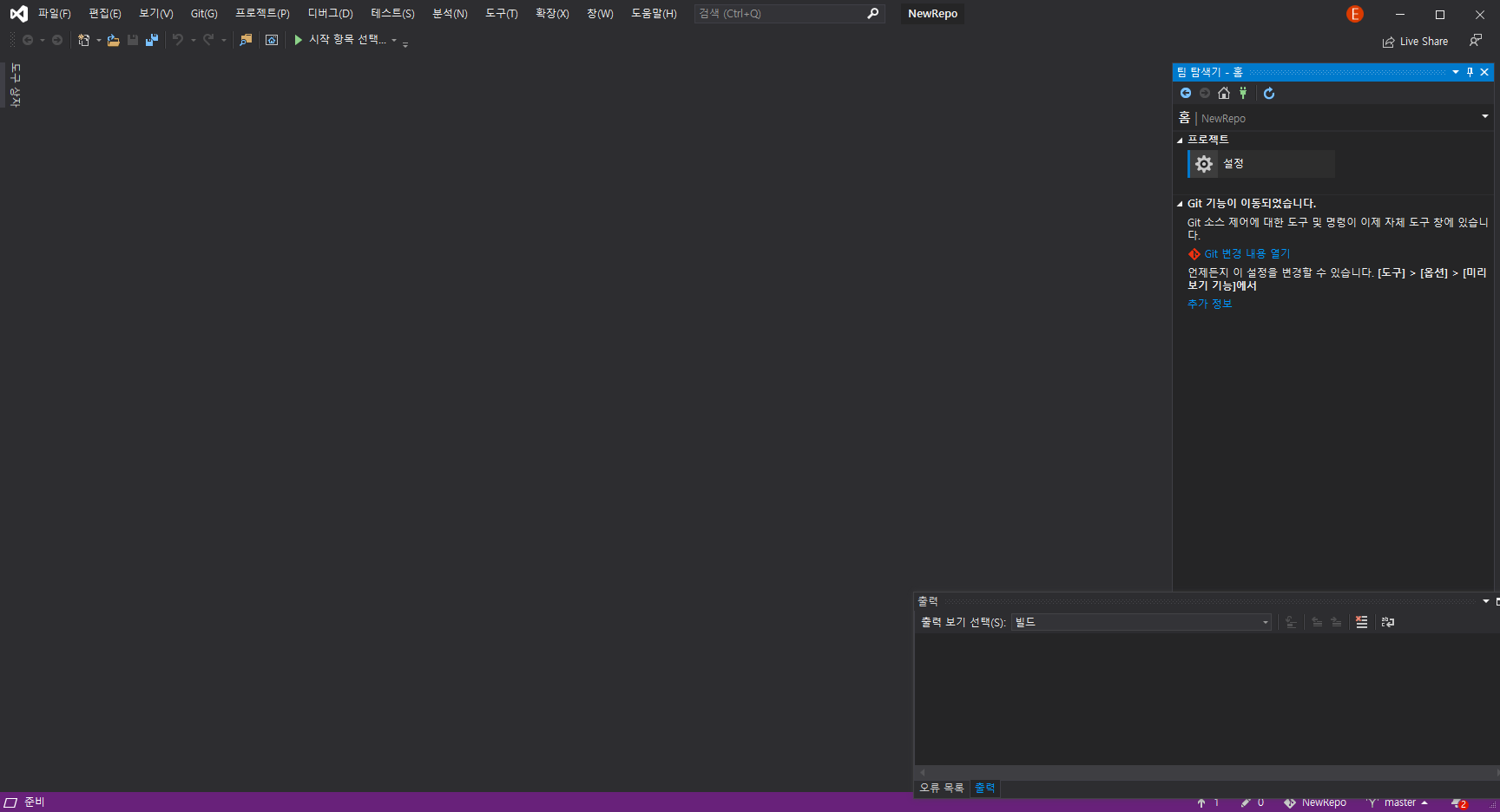
만들기 및 푸쉬를 누르면 다음과 같이 빈 화면이 뜬다.
이곳이 내가 생성한 리포지토리이며, 여기에 내가 원하는 프로젝트를 생성하면 된다.
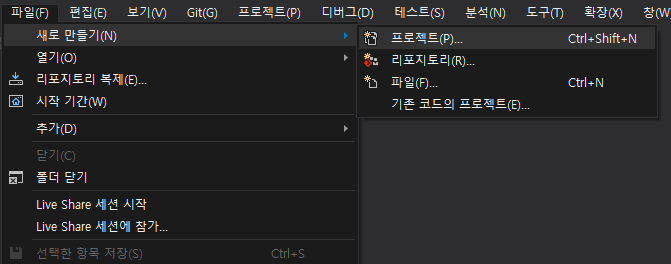
기존의 리포지토리 가져오는 방법
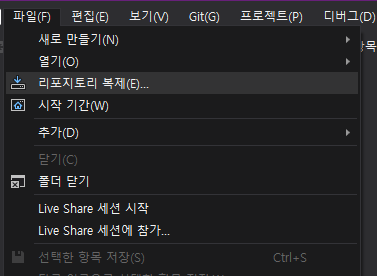
github에 저장된 리포지토리를 가져오는 방법도 다양한데, 그 중에 한 가지는 파일 > 리포지토리 복제를 이용하는 것이다.
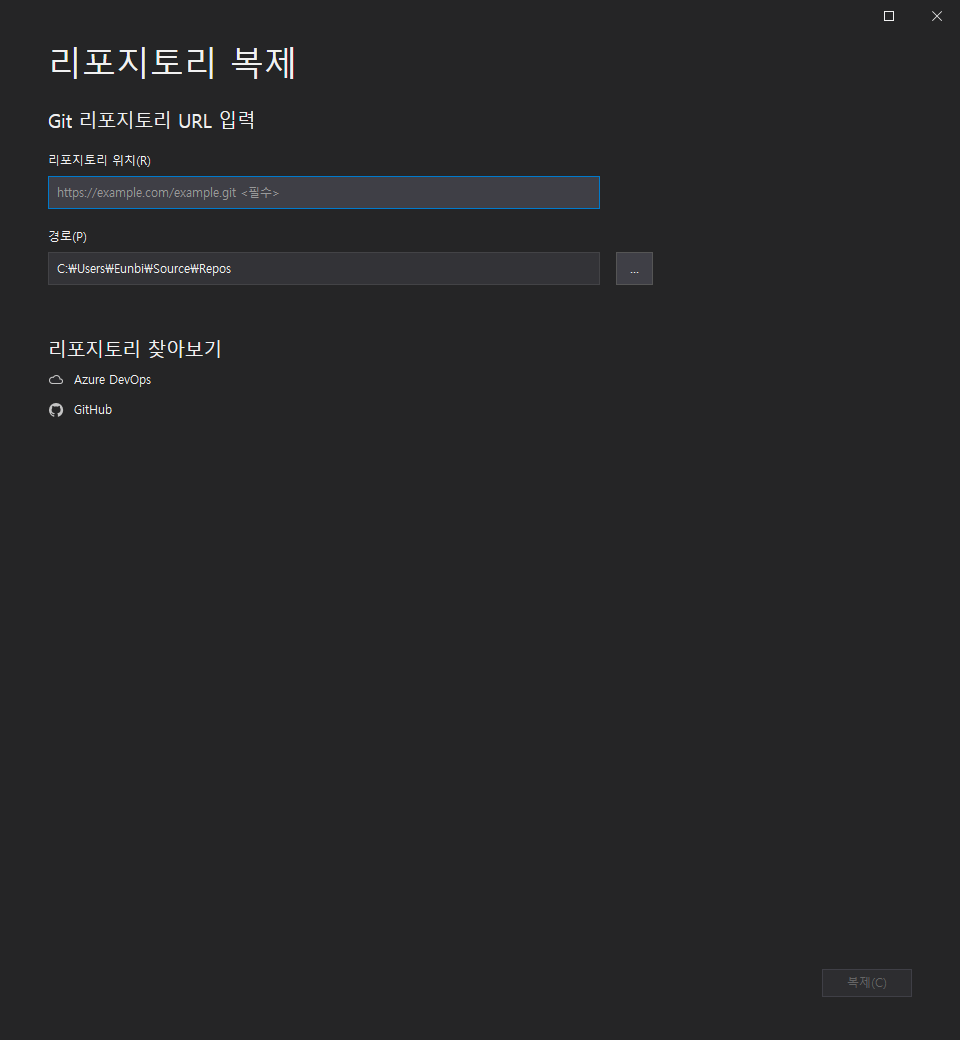
로컬에 저장된 다른 git repository를 가져오는 것도 가능하고, github에 있는 repository를 가져오는 것도 가능하다.
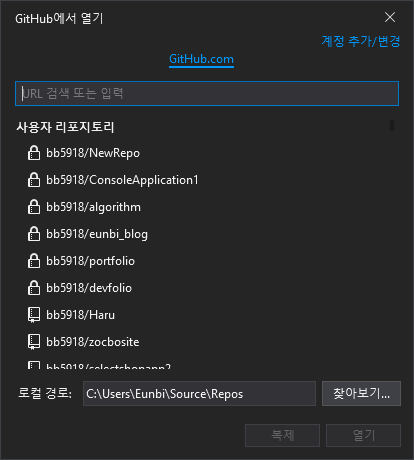
리포지토리 찾아보기 > github을 누르면 자신의 계정에 있는 모든 repository의 목록이 뜨고, 이 중에 내가 원하는 repository를 선택해 복제를 하면 된다.
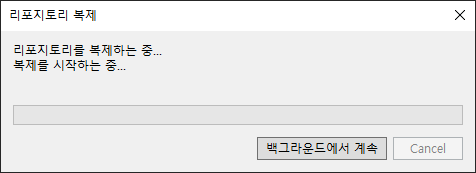
Git commit, push, pull, fetch
github을 한다면 당연히 알아야 할 commit, push, pull, fetch 등은 친절하게도 Git 메뉴에 모두 들어있다.
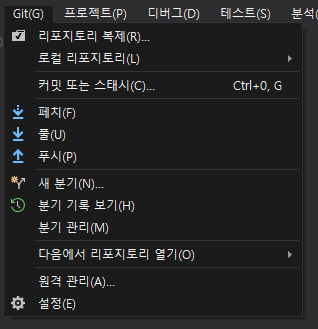
커밋 또는 스태시를 누르면
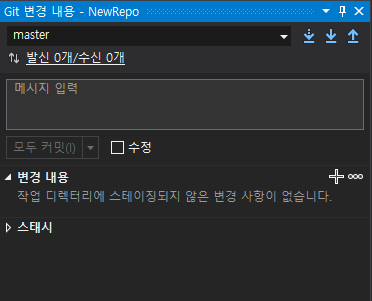
다음과 같은 창이 떠서 메지시를 입력하고 커밋할 수 있으며, 여기에서 master라고 설정된 창을 누르면
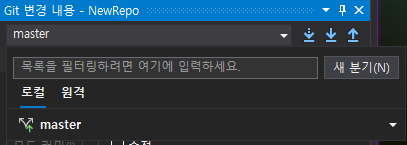
이 자리에서 새 분기(new branch)도 생성할 수 있다.
visual studio에서 github 연동이 이렇게 잘 되어있다니... 앞으로 자주 이용할 것 같다!!
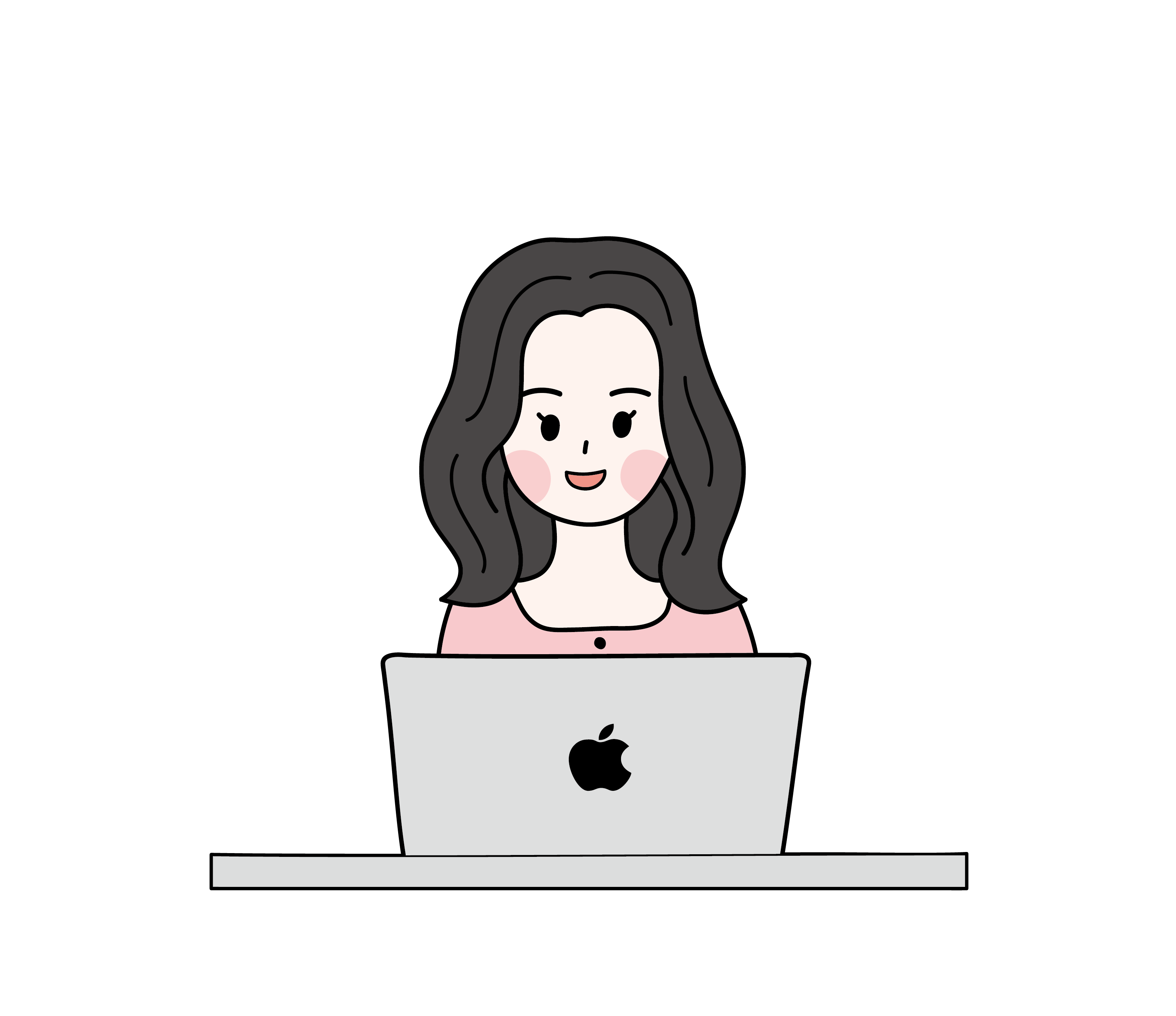
안녕하세요 여기서 본대로 git연결해준 이후로 내부 또는 외부 명령, 실행할 수 있는 프로그램, 또는 배치 파일이 아닙니다.라고 뜨면서 자꾸 안되는데 이런 경우는 없으셨나요?